
Смартфоны Honor работают на операционной системе Android, однако в зависимости от модели и года выпуска устройство может использовать фирменную оболочку Magic UI без встроенных сервисов Google. Это важно учитывать при установке приложений, таких как Zoom, которые обычно загружаются через Google Play. Если магазин Google недоступен, потребуется альтернативный способ установки.
Для пользователей с доступом к Google Play установка Zoom осуществляется стандартно: откройте магазин, введите в поиске Zoom, выберите приложение Zoom — One Platform to Connect от разработчика Zoom Video Communications, Inc. и нажмите «Установить». Приложение занимает около 200 МБ, поэтому рекомендуется подключение к Wi-Fi.
Если Google Play отсутствует, используйте фирменный магазин приложений AppGallery от Huawei. В AppGallery найдите Zoom или откройте Petal Search, встроенный в Honor, который найдет актуальный APK-файл. Обратите внимание на источник: используйте только проверенные сайты вроде APKPure или APKMirror, чтобы избежать вредоносного ПО.
После загрузки APK-файла откройте его через файловый менеджер. При первом запуске система запросит разрешение на установку из неизвестных источников – разрешите для выбранного приложения. Установка занимает несколько секунд. По завершении Zoom будет доступен на главном экране или в списке приложений.
Рекомендуется сразу войти в аккаунт или зарегистрироваться, чтобы проверить работоспособность видеосвязи, доступ к микрофону и камере. Для корректной работы Zoom также важно разрешить приложению доступ к уведомлениям и включить автозапуск, чтобы не пропускать звонки и встречи.
Проверка совместимости модели Honor с приложением Zoom
Перед установкой Zoom убедитесь, что ваше устройство Honor работает под управлением Android версии не ниже 5.0 (Lollipop). Проверить версию можно в разделе «Настройки» > «О телефоне» > «Версия Android». Zoom больше не поддерживает устаревшие версии ОС, включая Android 4.x и ниже.
Устройства Honor, выпущенные после 2018 года (например, Honor 8X, 10, 20, 50 и новее), как правило, поддерживают Zoom без ограничений. При этом модели без сервисов Google (например, Honor 9X с HMS вместо GMS) могут испытывать трудности с загрузкой Zoom из Play Маркета. В этом случае используйте официальный сайт Zoom или магазин AppGallery.
Обратите внимание на объём оперативной памяти. Zoom стабильно работает при наличии как минимум 2 ГБ ОЗУ. Для многозадачности и видеозвонков в HD-качестве предпочтительно иметь 3 ГБ и более. Также проверьте наличие свободного места – приложение требует около 100 МБ, но для корректной работы необходимо не менее 500 МБ свободной памяти.
Функциональность Zoom зависит от наличия микрофона, фронтальной камеры и стабильного интернет-соединения. Эти компоненты присутствуют на большинстве моделей Honor, но перед установкой проверьте их работоспособность, особенно если устройство ранее подвергалось ремонту или использовалось без SIM-карты и Wi-Fi.
Подключение к интернету перед загрузкой Zoom
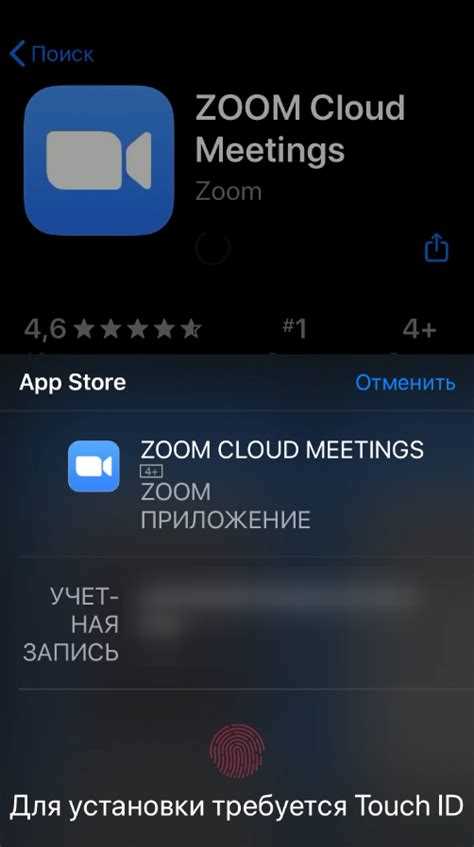
Перед загрузкой Zoom на смартфон Honor необходимо обеспечить стабильное подключение к интернету. Приложение весит около 100 МБ, поэтому использование мобильных данных может привести к значительным расходам трафика.
- Подключитесь к Wi-Fi-сети с устойчивым сигналом. Проверьте уровень сигнала в верхней части экрана. Менее двух делений – риск прерывания загрузки.
- Откройте «Настройки» → «Wi-Fi». Убедитесь, что подключение активно и отображается надпись «Подключено» под именем сети.
- Если Wi-Fi недоступен, проверьте остаток трафика на SIM-карте. Перейдите в «Настройки» → «Мобильные сети» → «Использование данных».
- Для стабильности отключите режим энергосбережения: «Настройки» → «Батарея» → отключите пункт «Умное энергосбережение».
- Перед загрузкой Zoom закройте приложения, активно использующие интернет (YouTube, обновления, облачные сервисы), чтобы избежать снижения скорости.
Только после выполнения этих шагов переходите к загрузке Zoom через AppGallery или альтернативный магазин приложений.
Поиск Zoom в магазине приложений AppGallery или Petal Search
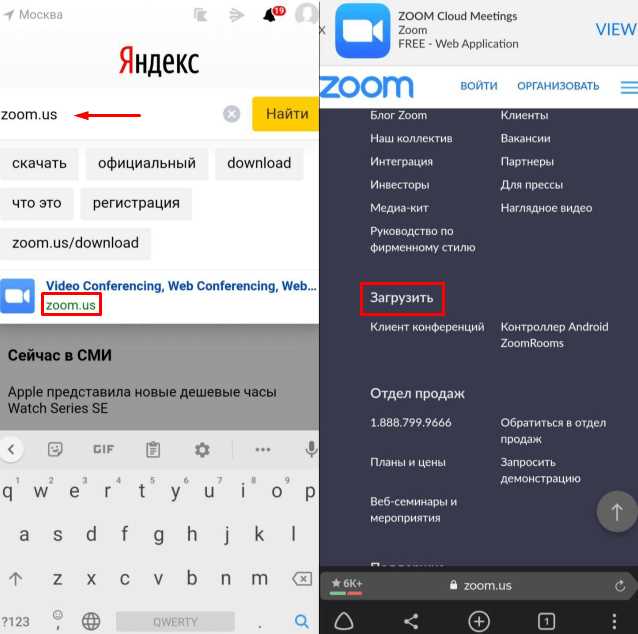
Откройте AppGallery на смартфоне Honor. В строке поиска введите «Zoom Cloud Meetings». Если приложение не отображается, перейдите к следующему шагу.
Запустите Petal Search – предустановленный сервис на большинстве устройств Honor. Введите «Zoom APK». Среди результатов выберите источник с проверенной репутацией, например APKPure или Aptoide. Обратите внимание на количество скачиваний и отзывы пользователей, чтобы избежать установки поддельной версии.
После выбора источника нажмите «Скачать». Когда загрузка завершится, откройте файл установки. При первом запуске может потребоваться разрешение на установку из неизвестных источников – активируйте соответствующую настройку в разделе «Безопасность» или «Приложения».
Альтернативные способы загрузки Zoom через APK-файл
Если на Honor отсутствует Google Play, загрузка Zoom возможна через проверенные APK-источники. Один из надёжных вариантов – официальный сайт Zoom. Перейдите на zoom.us/download, прокрутите страницу вниз и выберите «Zoom Mobile Apps», затем нажмите «Download from Zoom» под надписью Android.
Другой безопасный способ – использовать каталог APKMirror (apkmirror.com). Введите в поиске «Zoom Cloud Meetings», убедитесь, что разработчиком указан Zoom Video Communications, Inc., и скачайте актуальную версию. Выбирайте сборку, совместимую с архитектурой процессора устройства (чаще всего arm64-v8a).
Перед установкой APK-файла на Honor необходимо разрешить установку из внешних источников. Откройте Настройки → Безопасность → Установка из неизвестных источников и активируйте соответствующий параметр для используемого файлового менеджера или браузера.
После скачивания файла откройте его через файловый менеджер, подтвердите установку и дождитесь завершения. При первом запуске Zoom запросит разрешения – предоставьте доступ к камере и микрофону для корректной работы приложения.
Для автоматического обновления при использовании APK-файла рекомендуется установить менеджер обновлений, например, APKUpdater. Он отслеживает новые версии и уведомляет о доступных обновлениях Zoom.
Разрешения и настройки безопасности при установке Zoom

После загрузки Zoom из AppGallery или APK-файла через браузер Honor, при первом запуске приложение запросит доступ к камере, микрофону, хранилищу и контактам. Разрешите доступ к камере и микрофону, чтобы участвовать в видеоконференциях. Без этих разрешений видео и звук работать не будут.
Для корректной работы необходимо также разрешить автозапуск Zoom. Перейдите в «Настройки» > «Приложения» > «Zoom» > «Запуск приложений» и активируйте переключатель «Автоматический запуск». Это обеспечит стабильное получение уведомлений о звонках и собраниях.
В разделе «Настройки» > «Конфиденциальность» > «Управление разрешениями» проверьте, что Zoom имеет доступ к микрофону и камере. Для экономии батареи отключите «Оптимизацию аккумулятора» для Zoom: откройте «Батарея» > «Запуск приложений» > найдите Zoom и выберите «Управлять вручную», включив все три опции.
Если Zoom был установлен через APK, убедитесь, что файл загружен с официального сайта (zoom.us) и проверьте цифровую подпись. Включите установку из неизвестных источников только на время инсталляции: «Настройки» > «Безопасность» > «Установка приложений из неизвестных источников» > выберите используемый браузер и разрешите установку.
Отключите установку из неизвестных источников сразу после завершения, чтобы предотвратить несанкционированную установку сторонних приложений. Регулярно обновляйте Zoom вручную через тот же источник, откуда была произведена установка, чтобы получать актуальные исправления безопасности.
Установка Zoom и проверка успешного запуска

Откройте приложение Google Play на смартфоне Honor. В строке поиска введите «Zoom Cloud Meetings». Выберите приложение разработчика Zoom Video Communications, Inc. Нажмите кнопку «Установить». Размер загрузки составляет около 35 МБ, убедитесь, что устройство подключено к Wi-Fi для ускорения процесса.
После завершения установки нажмите «Открыть». Появится экран входа в Zoom. Если приложение запускается без ошибок и отображает поля для ввода учетных данных, значит установка прошла успешно. При первом запуске предоставьте Zoom разрешения на доступ к камере и микрофону, иначе видео- и аудиосвязь не будут работать.
Для проверки работоспособности выберите «Войти как гость» или используйте свой аккаунт Zoom. Запустите тестовое собрание, чтобы убедиться в корректном отображении видео и работе звука. Если возникнут ошибки или сбои, перезагрузите смартфон и повторите запуск приложения. В случае сохранения проблем проверьте обновления системы Honor и Zoom через Play Market.
Вход в аккаунт Zoom или регистрация нового пользователя
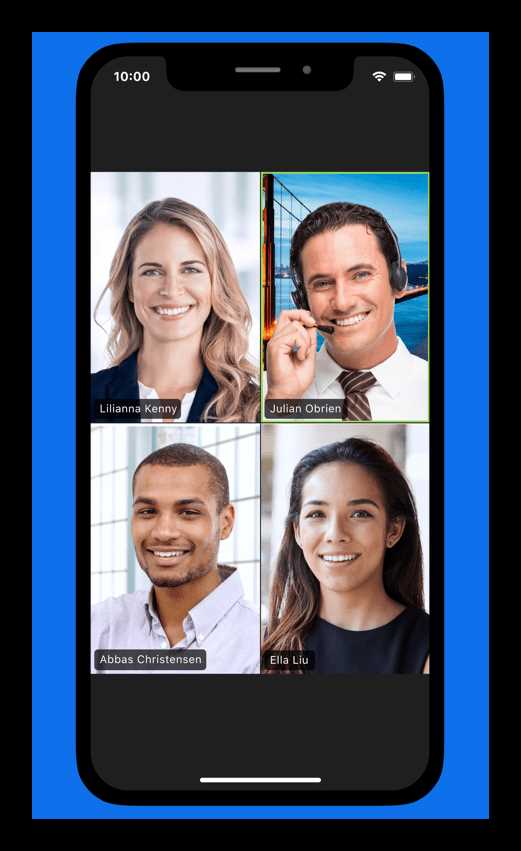
После установки приложения Zoom на смартфон Honor откройте его и нажмите кнопку «Войти». Для авторизации используйте адрес электронной почты и пароль, указанные при регистрации на сайте Zoom или в приложении. Если ранее вы входили через Google, Facebook или Apple ID, выберите соответствующий вариант на экране входа, чтобы сохранить доступ к своему аккаунту.
Для создания нового аккаунта нажмите «Зарегистрироваться». Введите актуальный email, который будет использоваться для подтверждения и восстановления доступа. Укажите имя и фамилию, а также придумайте надежный пароль с минимум 8 символами, включая заглавные буквы и цифры. Подтверждение регистрации происходит через ссылку в письме – без её активации вход невозможен.
Рекомендуется включить двухфакторную аутентификацию в настройках безопасности Zoom после входа. Это повысит защиту аккаунта, особенно при работе с конфиденциальными видеозвонками.
Если забыли пароль, нажмите «Забыли пароль?» и следуйте инструкциям для его восстановления через электронную почту. При возникновении проблем с авторизацией проверьте соединение с интернетом и обновите приложение до последней версии через официальный магазин Huawei AppGallery.
Настройка камеры и микрофона в Zoom на Honor
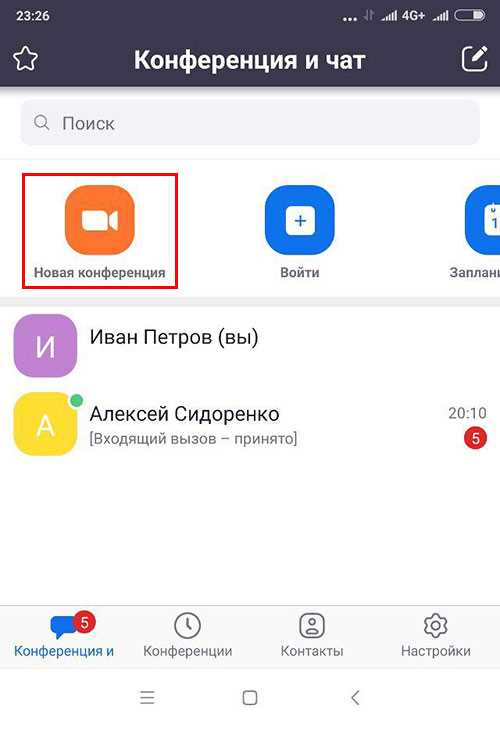
Для корректной работы камеры и микрофона в Zoom на смартфоне Honor необходимо выполнить несколько точных шагов:
-
Разрешения приложению Zoom
- Откройте «Настройки» смартфона.
- Перейдите в раздел «Приложения» или «Все приложения».
- Найдите Zoom и выберите «Разрешения».
- Включите разрешения для камеры и микрофона.
-
Проверка работы камеры в Zoom
- Запустите Zoom и перейдите в «Настройки» (значок шестерёнки в правом нижнем углу).
- Выберите раздел «Встреча» → «Видео».
- Проверьте, что активирована фронтальная или основная камера, в зависимости от ваших предпочтений.
- Для теста нажмите «Предварительный просмотр видео», чтобы увидеть изображение с камеры.
-
Настройка микрофона
- В настройках Zoom откройте раздел «Встреча» → «Аудио».
- Убедитесь, что выбран правильный микрофон (обычно встроенный микрофон смартфона).
- Для проверки звука нажмите «Проверка микрофона» и произнесите несколько слов – Zoom воспроизведёт запись.
- Если звук слишком тихий, отключите шумоподавление в настройках Zoom, чтобы повысить чувствительность микрофона.
-
Дополнительные рекомендации
- Перед началом видеовстречи закройте другие приложения, которые могут использовать камеру или микрофон, чтобы избежать конфликтов.
- Регулярно обновляйте приложение Zoom и системное ПО Honor для исправления ошибок и улучшения совместимости.
- При проблемах с камерой или микрофоном перезагрузите устройство и повторите проверку разрешений.
Вопрос-ответ:
Как скачать и установить Zoom на смартфон Honor?
Для установки Zoom на смартфон Honor необходимо открыть магазин приложений Huawei AppGallery или Google Play (если он доступен на вашем устройстве). В строке поиска введите «Zoom», выберите официальное приложение Zoom Cloud Meetings и нажмите кнопку установки. После завершения загрузки приложение появится на главном экране, и вы сможете его открыть.
Какие требования к смартфону Honor для корректной работы Zoom?
Для нормальной работы Zoom на смартфоне Honor важно, чтобы устройство имело версию Android не ниже 6.0 и достаточный объем оперативной памяти — минимум 2 ГБ. Также важна стабильная интернет-связь, желательно Wi-Fi или 4G/5G, чтобы видео и аудиозвонки проходили без задержек и прерываний.
Почему Zoom не устанавливается на мой Honor и выдает ошибку?
Проблема с установкой Zoom может возникнуть по нескольким причинам. Часто это связано с нехваткой свободного места на устройстве или несовместимостью версии приложения с вашим смартфоном. Также стоит проверить, обновлены ли сервисы Google Play (если они используются) и разрешения для загрузки из магазина приложений. Иногда помогает перезагрузка телефона и повторная попытка установки.
Как настроить Zoom после установки на Honor для видеоконференций?
После установки откройте приложение Zoom, зарегистрируйтесь или войдите в свой аккаунт. В настройках можно указать имя, включить или отключить камеру и микрофон по умолчанию, а также выбрать качество видео. Рекомендуется проверить работу камеры и микрофона через тестовый звонок, чтобы убедиться, что все работает корректно перед реальной встречей.
Можно ли использовать Zoom на Honor без доступа к Google Play?
Да, на смартфонах Honor без Google Play можно скачать Zoom через официальный сайт Zoom в формате APK или воспользоваться альтернативными магазинами приложений, такими как Huawei AppGallery. При этом нужно разрешить установку приложений из неизвестных источников в настройках безопасности телефона. После этого файл APK можно запустить для установки.
Как скачать и установить Zoom на смартфон Honor?
Для установки Zoom на смартфон Honor откройте приложение «AppGallery» — это официальный магазин приложений для устройств Honor. В строке поиска введите «Zoom» и найдите соответствующее приложение. Нажмите кнопку «Установить» и дождитесь завершения загрузки и установки. После этого значок Zoom появится на главном экране, и вы сможете открыть программу для использования видеозвонков.






